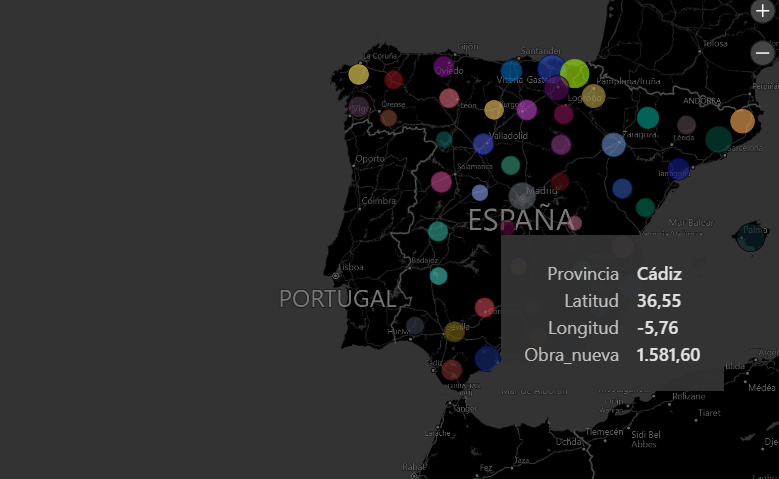Qué es Power Query
Power Query es la herramienta principal para importar datos dentro de Excel, accesible a todos los usuarios de Excel dentro de la pestaña de "datos".
No solo se encuentra esta herramienta integrada en Excel, sino que también podemos acceder a ella a través de Power BI Desktop, Power BI DataFlows, Power Apps. Power Automate, Azure Data Factory, SQL Server Integration Services, SQL Server Analysis Services Tabular, Azure Analysis Services, Microsoft Dataverse, Power Bi Report Services, Dynamic 365 Customer Insight etc.. pero lo importante aquí, es que Power Query funciona exactamente igual en todos los casos, es como "el comodín de la llamada", ya que así no hay necesidad de aprender distintas herramientas y lenguajes específicos en cada entorno para aplicar los procesos de extracción y transformación de datos, sino que Power Query sirve para todos ellos, porque funciona exactamente igual en cada entorno.
Pero como este blog es para principiantes en el mundo de los datos, y que no tengan apenas conocimientos de programación, empezaremos por su uso a través del Excel que es algo que prácticamente todo el mundo conoce.
En el momento en que abrimos nuestro Excel, y le damos a esa pestaña de "datos", aparece a la izquierda la leyenda" obtener datos", y es ahi donde podemos seleccionar la fuente de datos que nos interese. En el caso de que nos interese importar un archivo, el mismo puede ser desde un libro de Excel, un CSV, XLM, JSON o desde una carpeta, aquí una imagen:
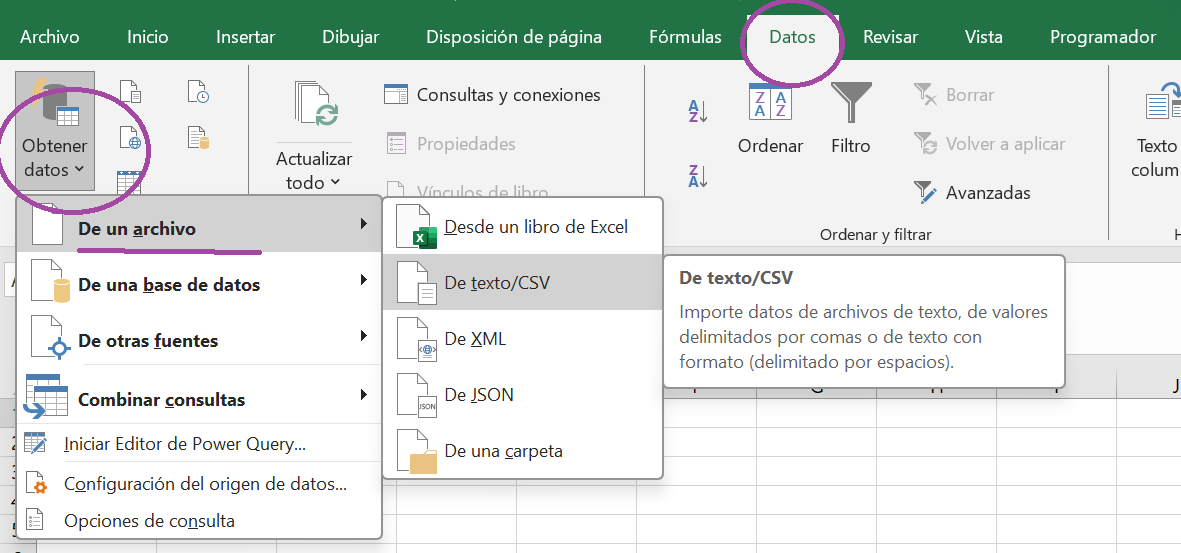
Si seleccionamos por ejemplo un archivo CSV de una base de datos de las 52 provincias españolas con sus coordenadas geográficas, nos saldría una segunda pantalla que trabaja aparte de excel de esta forma:
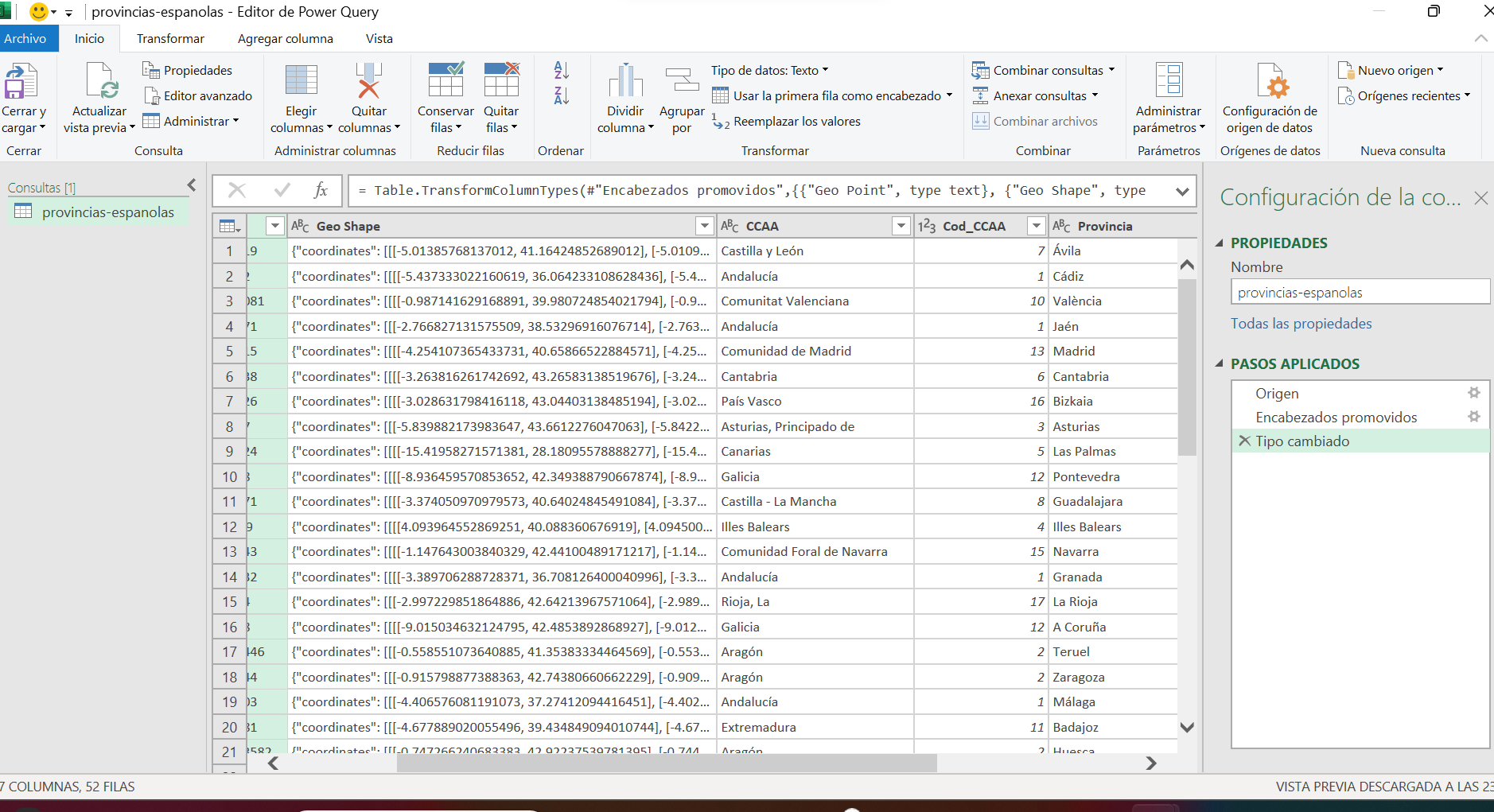
Estamos ya en el editor de Power Query, donde podemos ver abajo en el margen de la izquierda, el total de filas que tenemos ( 52 filas) y las 7 columnas que dispone ese archivo.
Aparte, en el lado derecho, se ve la leyenda de los " pasos aplicados", donde el propio editor ha colocado la primera fila, que se refería al nombre de las columnas, como encabezamiento de columna, y a su vez, ha cambiado de forma automática el tipo de dato. La cruz que aparece a la izquierda del paso aplicado " Tipo cambiado", es la forma que tenemos de poder eliminar ese paso si asi lo deseamos, así como cualquier paso previo o posterior que vayamos haciendo.
Esto significa que podemos transformar y limpiar todo lo que queramos esa base de datos, y que siempre podemos volver hacia atrás o hacía delante sin temor a perder los datos, en el caso de que nos hayamos equivocado.
Ya podemos empezar a trabajar con esa base de datos y realizar todas las transformaciones que necesitemos en ella, por ejemplo, en esta imagen podéis ver que he quitado algunas columnas que no me interesan, y que a su vez, he ordenado de forma ascendente el código de CCAA. Se observa que el código nº 1 se refiere a la comunidad autónoma de Andalucía, el código nº2 es Aragón etc..
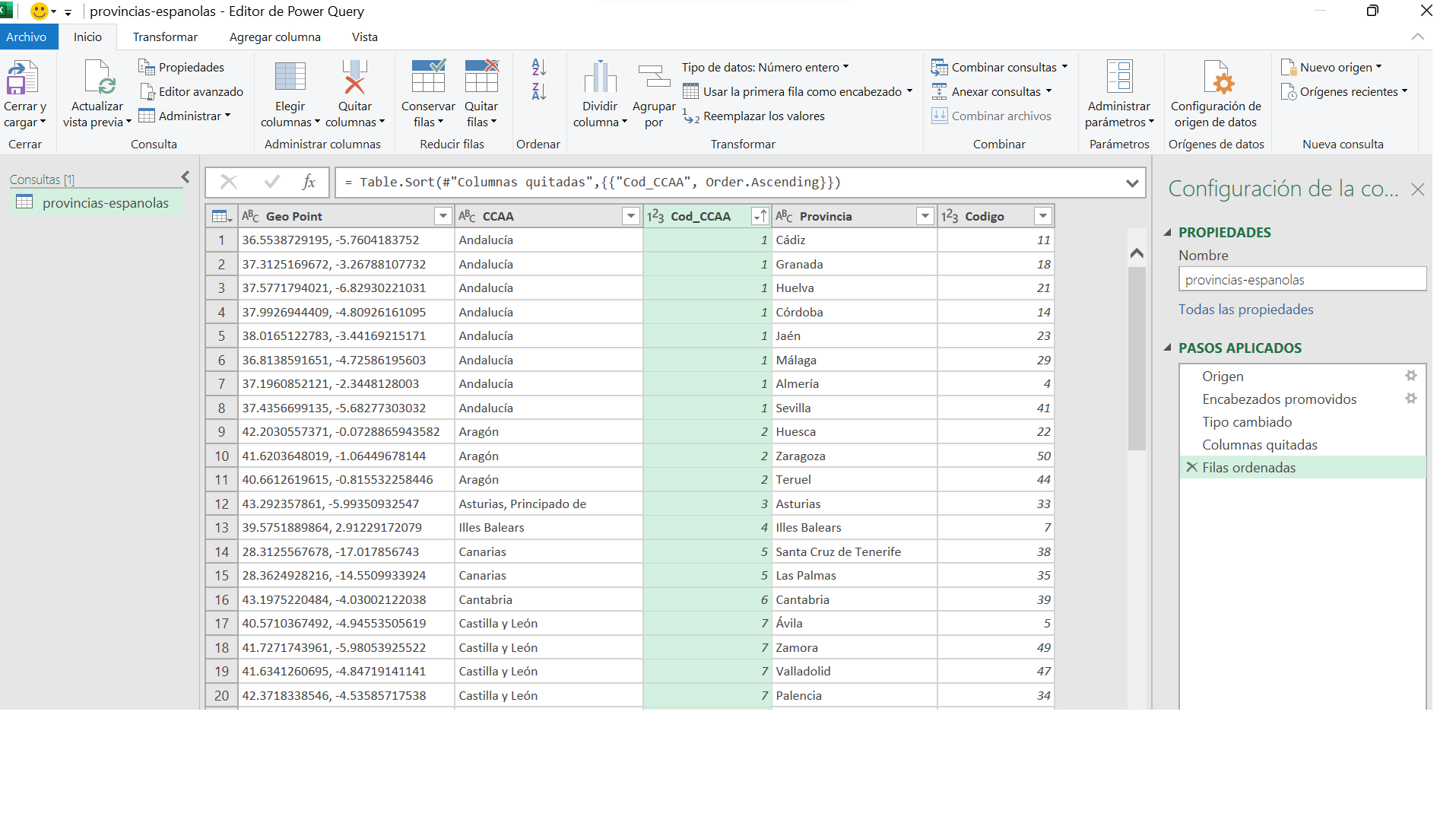
Ahora observamos la primera columna, que se refiere a las coordenadas geográficas, la latitud y la longitud de cada provincia. Si hacemos alguna transformación más, podemos dividir esa primera columna en dos, y luego seguidamente, renombrar las columnas con la latitud y la longitud, poniéndolo en tipo de dato decimal, y ya nos quedaría algo así, ahora ordenado alfabéticamente por provincia:
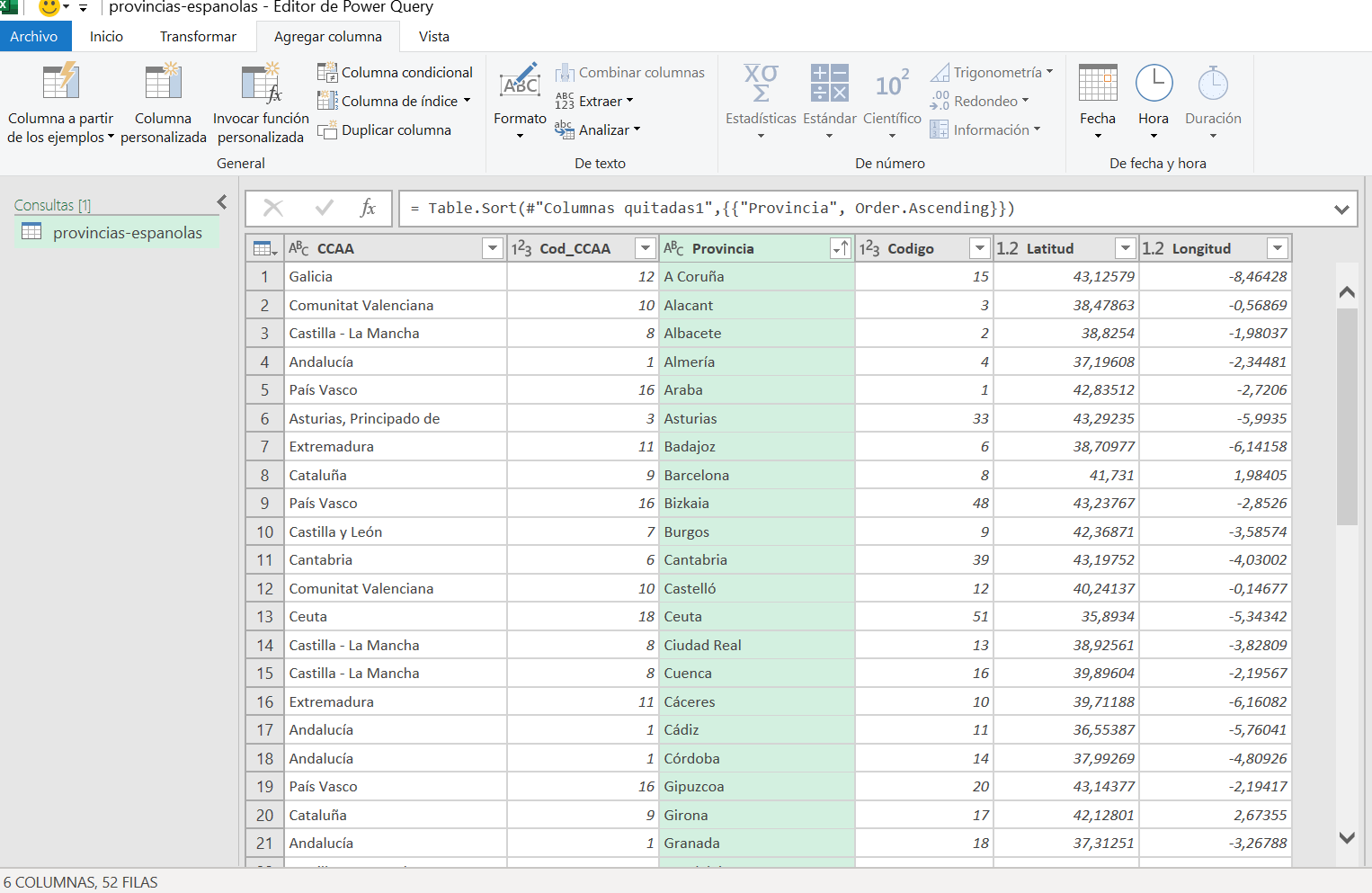
Si ahora queremos guardar todo lo que hemos realizado y volver al excel, se da arriba a la izquierda, " en cerrar y cargar"
Nota: observar lo que aparece en la barra de fórmulas (donde pone Fx), = Table.Sort, etc.... pues bien, ese es el famoso lenguaje M, es el lenguaje que sirve para consultar, transformar y mezclar los datos, su nombre " M", viene de la palabra " mashup", que significa " mezcla, y es un lenguaje funcional muy sensible a las mayúsculas y a las minúsculas. Si no sabemos programar, ni conocemos el lenguaje M, sería útil después de cada acción que hagamos en el power query (por ejemplo, la acción que he realizado de ordenar las filas alfabéticamente según la columna de provincias) fijarnos en como se ha expresado esa acción en lenguaje M ( la palabra Sort, en inglés, significa " clasificar") y de esta forma, a la vez, aprendemos poco a poco sobre lenguaje M. Si de paso, queréis conocer información adicional sobre esa función en concreto, podéis ir a este enlace que es lo explica.
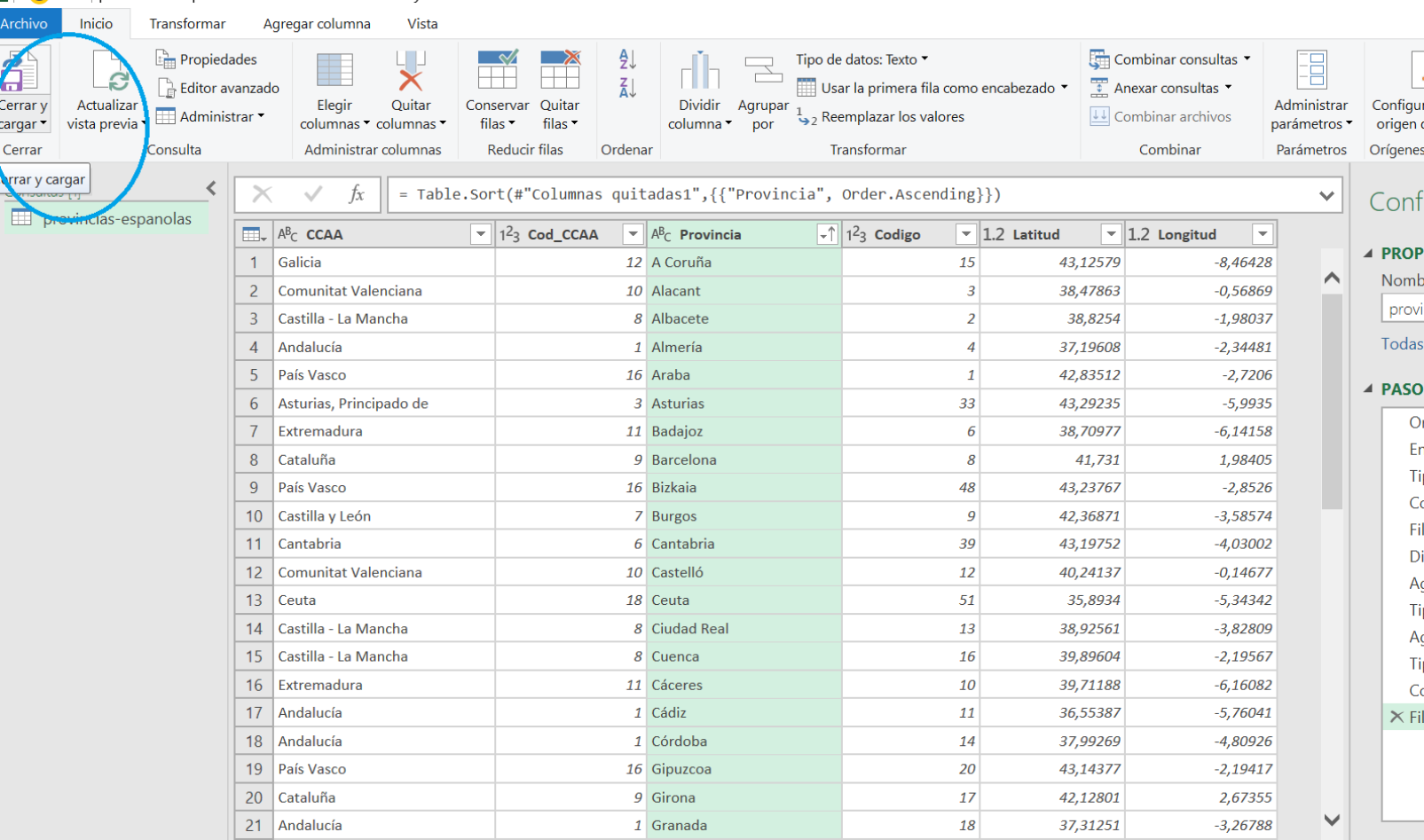
Y al hacerlo, volvemos de nuevo al Excel y nos queda así, pudiéndolo guardar en este formato, y sirviéndonos para, posteriormente, hacer alguna visualización del país, relacionando esta tabla de datos con alguna información que queramos también representar, ya sea el número de habitantes etc..
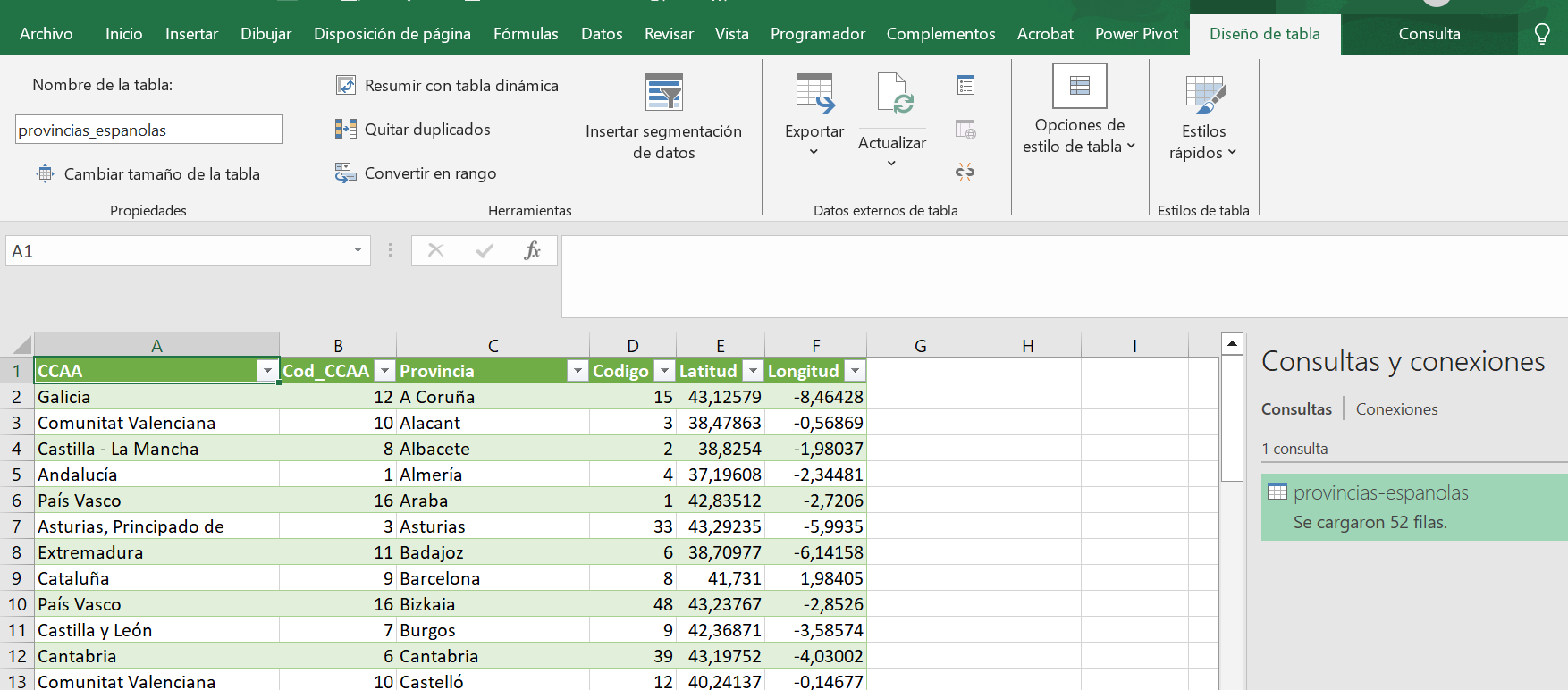
O como podéis ver en esta visualización, que en este caso la he realizado a través de power bi desktop, que se han representado las provincias en España y el precio de obra nueva de cada una de ellas, donde he seleccionado, con el ratón, el caso de Cádiz por ejemplo.